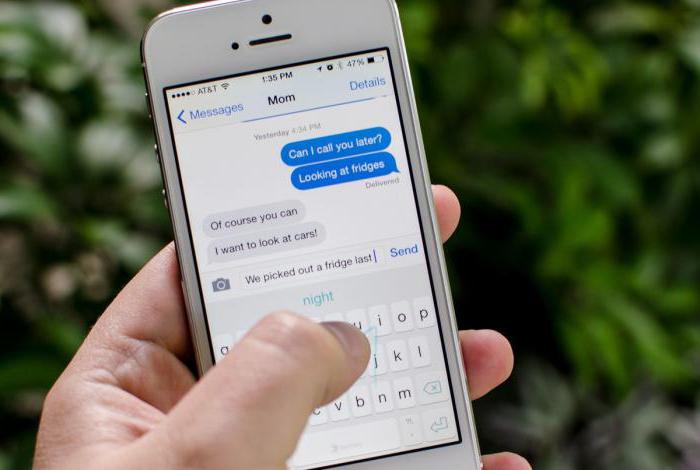UAC: onemogućiti ili oprostiti
U dalekom 2006, već od nas, svijetaRačunalnu zajednicu bila je uzbuđena izdavanjem sustava Windows Vista. Novi sustav odmah je srušio nevjerojatan nalet negativnosti, zbog čega su svi bili isti.

Što je to?
S obzirom na točnost onesposobljavanjadvosmislen izbor, morate razgovarati o svojoj svrsi. Microsoft je već dugo naglasio da radeći na računalu s računa s administratorskim pravima ne vode ništa dobro.
U pravilu, sva ta upozorenja sigurno je ignorirala većina korisnika koji su se radije osjećali kao vlasnici vlastitog računala.
Zato je razvijen alat UAC. Savjetuje da ga onemogućiti, ne samo zato što su neki od zlostavljanja, koja proslavlja ovu aplikaciju. Ako koristite „Vista», vjerojatno sjetiti da je gotovo svaki program stalno traži da potvrdite svoju namjeru.

U stvari, UAC je sasvim zdrav ikorisnu uslugu, budući da je stvarno sposobna spriječiti neovlašteno pokretanje zlonamjerne aplikacije. To je osobito istinito kada radite u nekom starom pregledniku čija pouzdanost trenutno ima veliku sumnju.
Napominjemo da su izgledi ovog razvoja utime je potvrdio stručnjake poznate tvrtke Norton, objavivši svoju verziju ove usluge. Za razliku od izvorne aplikacije tvrtke Microsoft, mnogo je fleksibilnije u postavljanju i nije se tako razlikovalo.
Trebam li onemogućiti ovaj sustav?
Ako pažljivo pročitate početak članka, ondasigurno možete sumnjati u potrebu deaktivacije UAC-a. Onemogućiti kontrolu računa (naime, kako se zove njegovo ime) mogu pružiti samo iskusni korisnici koji su potpuno svjesni svojih radnji.

Ako odlučite isključiti ...
Ako vam se toliko ne sviđa UAC, možete je onemogućitisamo nakon instaliranja uobičajenog protuvirusnog programa. Nemojte "voditi" preporukama korisnika besplatnih programa ove vrste, jer jednostavno ne mogu osigurati odgovarajuću razinu zaštite vašeg automobila.
Poželjno je staviti ne samo antivirus, aliprogram klase "Internet Security" jer samo njegove mogućnosti mogu jamčiti sigurnost vašeg računala kada isključite kontrolu korisničkih računa. Stručnjaci kažu da je poželjno koristiti domaće antivirusne uređaje, budući da se bolje mogu nositi s vrstama prijetnji koje se snažno susreću u RuNet-u.
Isključite UAC u sustavu Windows Vista
Kao što smo već rekli, u ovom sustavu se pojavila ova zaštitna služba. I u ovom je sustavu toliko neugodno da često postoji želja da ga isključi. Pa kako da to učinim?
Prvo kliknite gumb "Start", a zatim potražitepostoji "Upravljačka ploča". U pojavljenom radnom prozoru trebali biste pronaći stavku "Korisnički računi". Kliknite na njega s lijeve tipke miša, a zatim će se pojaviti dijaloški okvir, koji će biti potrebno ukloniti potvrdni okvir pored „Koristi za kontrolu korisničkih računa”. Nakon toga kliknite gumb "OK" i ponovno pokrenite računalo. To je sve! Nećete vidjeti više neugodnih upozorenja.

Kako ukloniti uslugu iz "Sedam"
Budući da su korisnici "Vista" trenutnoto ostaje malo, a zatim onemogućavanje kontrole UAC računa mnogo je vjerojatno da će biti potrebno za vlasnike sustava Windows 7. U tom procesu, proces je nešto složeniji.
Pritisnite "Windows + R" kombinaciju tipki, nakonšto otvara polje za pokretanje programa. U njemu unesite naredbu "secpol.msc" i pritisnite tipku "Enter". Pokreće se uslužni program "Local Security Policy".
U njemu morate odabrati stavku "Lokalna pravila" u sustavušto je odjeljak "Sigurnosne postavke". Potražite niz "Kontrola korisničkih računa: ponašanje zahtjeva za nadogradnju administratora u modu odobrenja administratora", a zatim dvaput kliknite na njega lijevom tipkom miša.
Otvara se padajući izbornik u kojem trebate odabrati stavku "Povećaj bez zahtjeva", a zatim kliknite gumb "OK". Zatvorite dijaloški okvir i zatim pošaljite računalo da se ponovno pokrene.
Jednostavan način
Ako niste sigurni u svoje sposobnosti, možete ga isključitidosadna usluga jednostavnijom metodom. Da biste to učinili, morate ponovo upotrijebiti tipkovnički prečac "Windows + R", nakon čega se naredba "MSConfig" upisuje u polje pojavljivanja.

Na taj način možete onemogućiti kontrolu UAC-a. Ali još jednom bismo vas upozorili da se posljedice takvog isključivanja trebaju zamišljati što je moguće jasnije. Uključena usluga jamči barem neku vrstu sigurnosti, zaštitu vašeg sustava od zlonamjernih aplikacija i zaštitu poznatih rupa u njegovoj sigurnosti.
Ako je usluga onemogućena, bit ćete prisiljeniOslanjamo se isključivo na antivirus i izravnost vlastitih ruku. Naročito se ne preporučuje onemogućiti ga novim korisnicima koji su slabo svjesni djelovanja mehanizama samo-zaštite za operacijske sustave.
Oni odmah prikupljaju na svom računalu cijelu zbirku virusa.
</ p>